تكوين الاتصال مع Azure Files
يتصل المستخدمون في Contoso في الغالب مع Azure Files باستخدام بروتوكول SMB، على الرغم من دعم NFS أيضًا. ويستخدم SMB منفذ TCP 445 لإنشاء الاتصالات. تقوم العديد من الشركات ومقدمي خدمات الإنترنت بحظر هذا المنفذ، وهو سبب شائع لعدم تمكن المستخدمين من الوصول إلى Azure Files. إذا لم يكن إلغاء حظر المنفذ 445 خيارًا، فسيظل بإمكانك الوصول إلى Azure Files عن طريق إنشاء شبكة ظاهرية خاصة (VPN) من نقطة إلى موقع (P2S) أولاً، أو VPN من موقع إلى موقع (S2S)، أو باستخدام اتصال Azure ExpressRoute إلى Azure. بدلاً من ذلك، يمكن للشركة استخدام Azure File Sync لمزامنة مشاركة ملف Azure على خادم ملف محلي، والذي يمكن للمستخدمين الوصول إليه دائمًا.
جدران حماية Azure Storage والشبكات الظاهرية
يوفر Azure Storage، الذي يتضمن Azure Files، نموذج أمان ذا طبقات. يتيح لك هذا النموذج المساعدة في تأمين مستوى الوصول إلى حسابات التخزين والتحكم به استنادًا إلى نوع وتوابع الشبكات التي ينشأ منها الطلب. يسمح جدار حماية حساب التخزين ظاهريًا بالوصول من كافة الشبكات، ولكن يمكنك تعديل تكوينه للسماح بالوصول فقط من عناوين IP أو نطاقات IP أو من قائمة شبكات فرعية في شبكة اتصال Azure ظاهرية. كما يتيح لك تكوين جدار الحماية إمكانية تحديد خدمات منصة Azure الموثوق بها للوصول إلى حساب تخزين بأمان.
بالإضافة إلى نقطة النهاية العامة الافتراضية، توفر حسابات التخزين (التي تتضمن Azure Files) خيار الحصول على نقطة نهاية خاصة واحدة أو أكثر. نقطة نهاية خاصة هي نقطة نهاية يمكن الوصول إليها فقط من داخل شبكة اتصال Azure ظاهرية. عند إنشائك نقطة نهاية خاصة لحساب تخزين، يحصل حساب التخزين على عنوان IP خاص من داخل مساحة عناوين الشبكة الظاهرية، كيفما يتلقى خادم ملف محلي أو جهاز NAS عنوان IP من مساحة عناوين مخصصة خاصة بشبكة اتصال محلي. هذا يؤمن كل حركة البيانات بين الشبكة الظاهرية وحساب التخزين عبر اتصال خاص.
تلميح
ويمكنك أيضًا استخدام جدار حماية حساب التخزين لحظر الوصول كليًا من نقطة نهاية عامة عند استخدام نقاط النهاية الخاصة.
الاتصال بمشاركة ملف Azure
لاستخدام مشاركة ملف Azure مع نظام تشغيل Windows، يجب عليك إما تحميله — مما يعني تعيين حرف محرك أقراص أو مسار نقطة التحميل — أو الوصول إليه من خلال مسار Universal Naming Convention (UNC) الخاص به. يتضمن مسار UNC اسم حساب التخزين Azure، file.core.windows.netوملحق المجال واسم المشاركة. على سبيل المثال، إذا كان حساب تخزين Azure يسمى storage1 واسم المشاركة share1، فإن مسار UNC سيكون \\storage1.file.core.windows.net\share1.
إذا تم إتاحة مصادقة هوية المستخدم لحساب التخزين وكنت تتصل بمشاركة ملف Azure من جهاز Windows من ضمن مجال، فلن تحتاج إلى توفير أي بيانات اعتماد يدويًا. وإلا، سيجب عليك توفير بيانات الاعتماد. يمكنك استخدام (AZURE\*<storage account name>*) كاسم المستخدم ومفتاح الوصول إلى التخزين ككلمة مرور. يتم استخدام نفس بيانات الاعتماد إذا قمت بالاتصال بمشاركة ملف Azure باستخدام البرنامج النصي الذي يوفره مدخل Azure.
تنبيه
يجب أن تدرك أن مفتاح الوصول للتخزين يوفر وصولًا غير محدود إلى مشاركة ملف Azure ويجب استخدام مصادقة هوية المستخدم بدلاً من ذلك عند الإمكان.
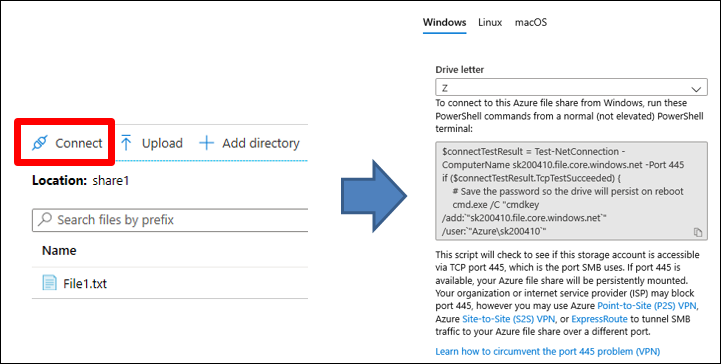
لقطات مشاركة ملف Azure
يمكنك في Windows Server إنشاء نسخة ظلية من وحدة تخزين، والتي تحفظ حالة وحدة التخزين في تلك النقطة من الوقت. يمكنك الوصول لاحقًا إلى النسخة الظلية عبر شبكة اتصال باستخدام ميزة File Explorer Previous Versions. تتوافر وظائف مشابهة مع لقطات مشاركة ملف Azure. لقطة مشاركة هي نسخة نقطة من الوقت، للقراءة فقط من بيانات مشاركة ملف Azure.
أنت تقوم بإنشاء لقطة مشاركة على مستوى مشاركة الملف. يمكنك عندها استعادة الملفات الفردية من مدخل Azure أو من File Explorer، حيث يمكنك أيضًا استعادة مشاركة كاملة. يمكنك الحصول على ما يصل إلى 200 لقطة لكل مشاركة، مما يتيح لك استعادة الملفات إلى إصدارات زمنية مختلفة. إذا قمت بحذف مشاركة، يتم حذف كافة اللقطات الخاصة به أيضًا.
لقطات المشاركة تزايدية. يتم حفظ البيانات التي تم تغييرها بعد أحدث لقطة مشاركة فقط. ذلك يُقلِل من الوقت المطلوب لإنشاء لقطة المشاركة ويحافظ في التخزين وتكاليفه.
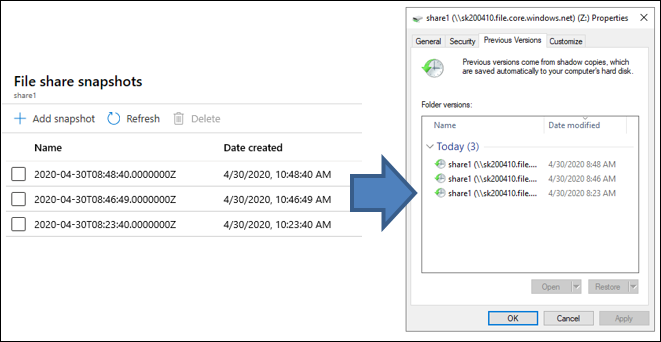
استخدام اللقطات في الحالات التالية:
- كحماية ضد الحذف العرضي أو التغييرات غير المقصودة. لقطة مشاركة تحتوي على نسخ زمنية من ملفات المشاركة. إذا تم تعديل ملفات المشاركة بدون قصد، يمكنك استخدام لقطات مشاركة لمراجعة واستعادة الإصدارات السابقة من الملفات.
- لأغراض النسخ الاحتياطي العامة. بعد إنشاء مشاركة ملف يمكنك إنشاء لقطة مشاركة بشكل دوري. يمكّنك هذا من الاحتفاظ بالإصدارات السابقة من البيانات التي يمكن استخدامها لمتطلبات التدقيق المستقبلية أو التعافي من الكوارث.